Windows 10da ayarlar cihazlar arasında nasıl senkronize edilir

Windows 10

Windows 11'de dokunmatik klavyeyi ve sesle yazma ve emoji paneli gibi diğer giriş yöntemlerini özel renklerle özelleştirebilir ve deneyime kendi kişiliğinizin bir kısmını katabilirsiniz.
On beş önceden tanımlanmış tema arasından seçim yapabilir veya kendi temanızı oluşturabilirsiniz. Giriş yöntemlerinde arka plan olarak özel bir görüntü bile kullanabilirsiniz.
Windows 11'in orijinal sürümünde yalnızca dokunmatik klavyeyi özelleştirmekle sınırlıydınız. Ancak, sürüm 22H2 ve daha yüksek sürümlerde artık tüm metin giriş yöntemleri için renkleri değiştirmek mümkündür.
Bu kılavuzda , Windows 11'deki metin giriş yöntemleri için tema rengini değiştirme adımlarını öğreneceksiniz.
Windows 11 22H2'de metin girişi temasını değiştirin
Windows 11'de dokunmatik klavye, emoji paneli, sesle yazma ve diğer giriş öğelerinin tema rengini değiştirmek için şu adımları kullanın:
Windows 11'de Ayarlar'ı açın .
Kişiselleştirme'ye tıklayın .
Metin girişi sekmesini tıklayın .
Dokunmatik klavye, sesle yazma ve emoji paneli için temayı seçin.
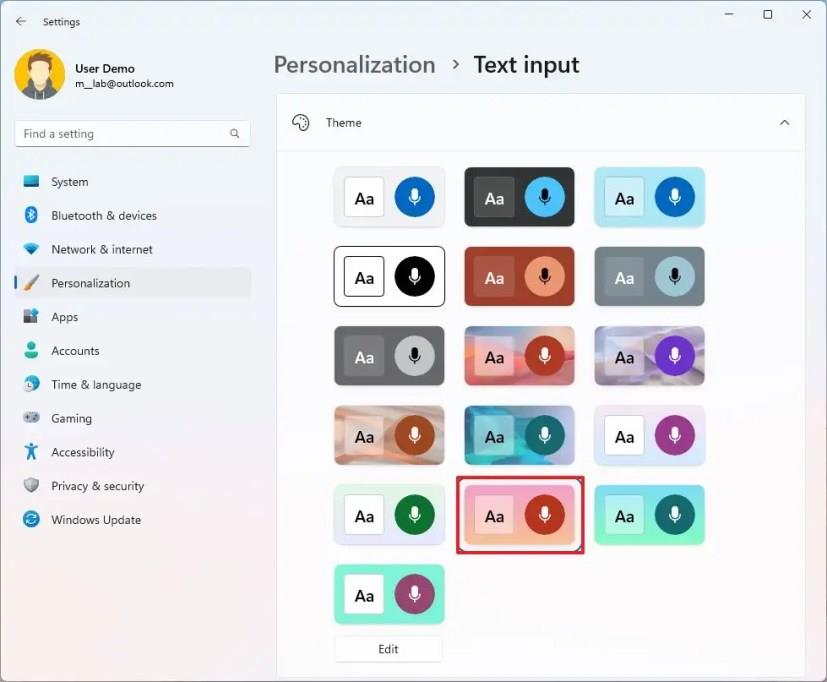
Dokunmatik klavyeyi özelleştiriyorsanız, klavyenin boyutunu, yazı tipinin boyutunu ve tuş arka planının gösterilip gösterilmeyeceğini değiştirmek için “Dokunmatik klavye” ayarını tıklayabilirsiniz.
Windows 11 22H2'de özel metin girişi teması oluşturun
Özel bir metin girişi teması oluşturmak için şu adımları kullanın:
Ayarlar'ı açın .
Kişiselleştirme'ye tıklayın .
Metin girişi sekmesini tıklayın .
"Tema" bölümünün altında, Özel tema düğmesini tıklayın.
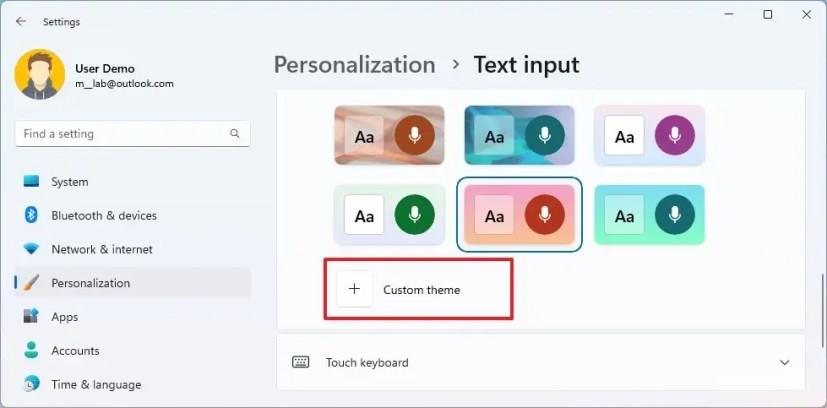
Metin giriş arayüzünün ana rengini seçmek için "Arka plan rengi" ayarını kullanın.
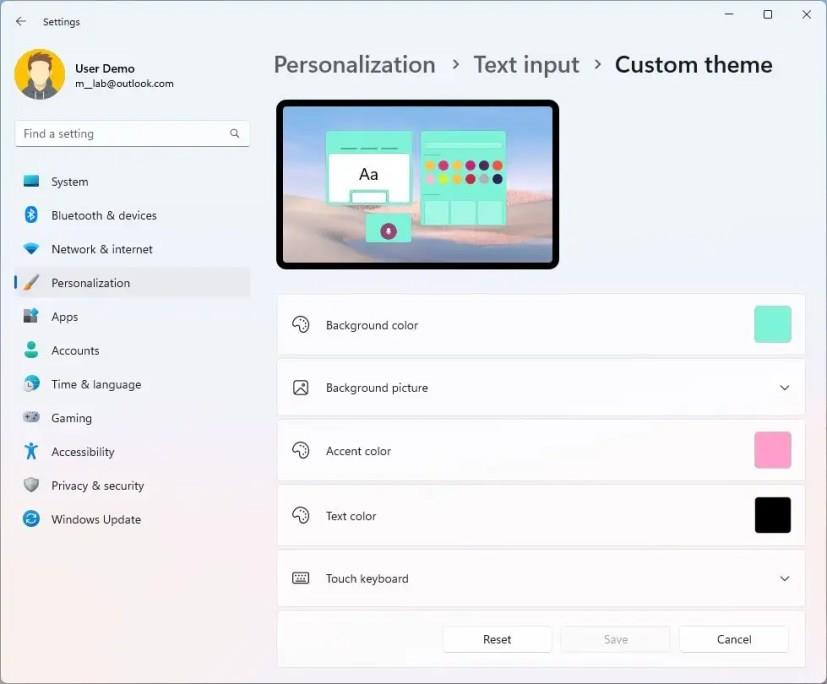
Düğmeler gibi öğelerin rengini seçmek için "Aksan rengi" ayarını kullanın.
Metin için bir renk belirtmek için "Metin rengi" ayarını kullanın.
Kaydet düğmesini tıklayın .
Klavyeyi özelleştiriyorsanız, temel arka plan rengini, şeffaflığı ve metin rengini değiştirmek için “Dokunmatik klavye” ayarını tıklayabilirsiniz.
Windows 11 22H2'de özel görüntüyü metin girişi teması olarak ayarlayın
Windows 11'de giriş yöntemi düzenleyicilerinin arka planı için özel bir görüntü kullanmak için şu adımları kullanın:
Ayarlar'ı açın .
Kişiselleştirme'ye tıklayın .
Metin girişi sekmesini tıklayın .
"Tema" bölümünün altında, Özel tema düğmesini tıklayın.
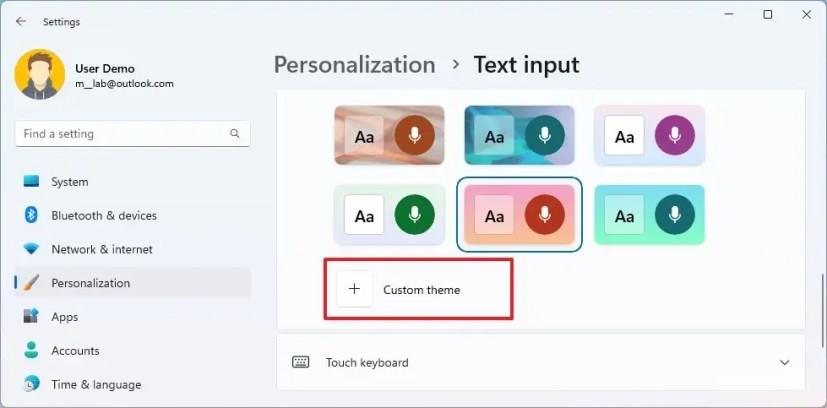
Arka plan resmi ayarını tıklayın .
"Bir resim seçin" ayarında, bir resim seçmek için Gözat düğmesini tıklayın.
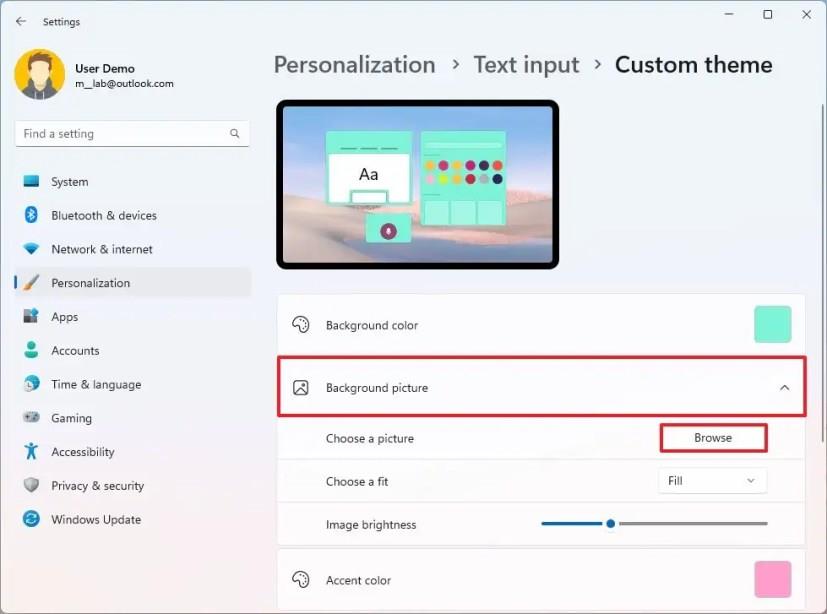
"Bir uyum seçin" ayarında, görüntü için bir sığdırma seçeneği belirleyin.
Arka plan görüntüsünün parlaklığını ayarlamak için Görüntü parlaklığı kaydırıcısını kullanın .
Kaydet düğmesini tıklayın .
Adımları tamamladığınızda, dokunmatik klavye, emoji paneli, sesle yazma ve diğer giriş yöntemleri için arka plan olarak özel resmi göreceksiniz.
"Metin girişi" ayarları, Windows 11 22H2 ve sonraki sürümlerde mevcuttur. Windows 11'in orijinal sürümünde, sayfanın adı "Dokunmatik klavye" idi ve yalnızca ekran klavyesinin ayarlarını değiştirmenize izin veriyordu.
Windows 10
Windows 11, monitör bağlantısına bağlı olarak pencere konumunu hatırlayabilir ve özelliğin nasıl etkinleştirileceğini veya devre dışı bırakılacağını burada bulabilirsiniz.
Windows 10'da artık Ayarlar'ı kullanarak bir bölümün sürücü harfini değiştirebilirsiniz. USB, ekstra sürücü veya ikincil sürücü için nasıl burada.
Windows 10 artık dahili sabit sürücüler için sıcaklığı gösterebilir ve Diskleri ve Birimleri Yönet ile bilgilerin nasıl kontrol edileceğini burada bulabilirsiniz.
Windows 11'de saat dilimini değiştirmek için Ayarlar > Saat ve dil > Tarih ve saat bölümüne gidin ve saat ayarlarını değiştirin. Daha fazla burada.
Windows 11'de Ethernet sorunlarını gidermek için Ayarlar > Ağ ve internet > Gelişmiş ağ ayarları'nı açın ve Ağ sıfırlama'yı tıklayın.
Oyunlar için Windows 11 Otomatik HDR'yi etkinleştirmek için Ayarlar > Sistem > Ekran > HDR'ye gidin ve HDR ve Otomatik HDR Kullan'ı açın.
Windows 11'de bir ağ paylaşımlı klasörüne erişmek için Dosya Gezgini > Ağ > Bilgisayar adı'na gidin, kimlik doğrulaması yapın ve paylaşılan klasöre erişin.
Windows 10, görev çubuğunu ekranın herhangi bir tarafına (alt, üst, sol ve sağ) taşımanıza izin verir ve bunu yapmanın iki yolu vardır.
Windows 10, masaüstü arka plan resimlerini Arka Plan, Temalar, Dosya Gezgini'nden değiştirmenize olanak tanır. Hatta monitör başına görüntü ayarlayabilirsiniz. İşte nasıl.
Evet, Windows 11'de Çoklu Görev ayarları sayfalarından Yapış düzenlerini etkinleştirebilir veya devre dışı bırakabilirsiniz ve bunun nasıl yapılacağı aşağıda açıklanmıştır.
Windows 11 veya 10'da Xbox uygulaması aracılığıyla oyunları yüklemek üzere farklı bir yükleme klasörü veya sürücü konumu seçmek için Oyun yükleme seçeneklerini kullanın.
Windows 10'da yüksek CPU ve disk kullanımını düzeltmek için “Aygıt Güç Modu Ayarlarına Saygı Göster” özelliğini etkinleştirin ve nasıl yapılacağı burada.
Windows 10, uygulamaları ve oyunları yüklemek için varsayılan konumu değiştirme ve yer açmak için uygulamaları başka konumlara taşıma ayarlarına sahiptir. İşte nasıl.
Windows 11 güç modunu değiştirmek için Ayarlar > Sistem > Güç'e gidin ve pil ömrünü veya performansı iyileştirecek modu seçin.
Artık Ayarlar uygulamasından bilgisayar donanımınızı ve Windows 10 ayrıntılarını kontrol edebilir ve kopyalayabilirsiniz. İşte nasıl.
Windows 11'de, Lively Wallpaper uygulamasını kullanarak masaüstünde canlı duvar kağıtları ayarlarsınız ve işte nasıl yapılacağı.
Artık kişisel Google Celenar veya Outlook Takviminizi iş için Outlook'un web sürümüne ekleyebilirsiniz. İşte nasıl.
Hızlı Ayarlar düğmesi eksikse veya daha fazla öğe eklemek istiyorsanız, Windows 11'de bu adımları kullanabilirsiniz.
Android telefonunuzun ana ekranında özel bir resim, fotoğraf galerisi dönüşü veya bir veya daha fazla çarpıcı Bing görüntüsü ayarlamak için duvar kağıdı seçeneklerini değiştirmek üzere Microsoft Başlatıcı ayarlarına erişme adımları.
Windows 10, özellikle iş ağları ve sunucuları için tasarlanmış bir dizi "İsteğe Bağlı Özellik" içerir. İşte Windows 10 İsteğe bağlı özelliklerin nasıl kullanılacağı ve bunların nasıl etkinleştirileceği konusunda güncel bir rehber.
Windows 10
Monitörünüz doğru renkleri göstermiyorsa, Windows 10
Windows 10
Bluetooth düzgün çalışmıyorsa ve cihazlar bağlanamıyorsa, Windows 10
Windows 10
Windows 11
Windows 11 görev çubuğu konumunuzu ve renginizi değiştirmek için Ayarlara gidin, Kişiselleştirmeyi seçin ve ardından Görev Çubuğuna gidin.
Hiç Microsoft Windows'ta önceden yüklenmiş sürücüler listesine kendi sürücülerinizi eklemek istiyorsunuz. Bu adımlarla kolaylıkla yapabilirsiniz.
Stable Diffusion sahneye çıktı ve sanatçıları, programcıları ve yaratıcılık kıvılcımına sahip herkesi büyüledi. Bu açık kaynaklı metinden resme yapay zeka


























